editplus是一款小巧且功能强大的可处理文本和源代码的编辑器,能够很好的取代记事本,并且拥有着无显示的撤销与重做,让用户可以更好的处理数据,所以editplus软件吸引了不少的用户前来下载使用,当用户在使用editplus软件时,可以根据自己的需求来处理文本或是代码,最近小编看到有用户问到editplus怎么替换文件中某一字符为换行符的问题,这个问题其实是很好解决的,用户直接打开替换窗口,接着设置好查找项和替换项,随后利用其中的使用正则表达式选项即可解决问题,那么接下来就让小编来向大家分享一下editplus替换文件中某一字符为换行符的方法教程吧,希望用户能够喜欢。

1.用户在电脑桌面上打开editplus软件,并来到文本的编辑页面上,小编以分号替换成换行符为例

2.接着点击菜单栏中的搜索选项,在弹出来的下拉选项卡中,用户选择其中的替换选项

3.进入到替换窗口中,用户在查找项中输入分号,接着在替换项中输入;n并勾选下方的使用正则表达式选项

4.完成上述操作后,用户直接在窗口的右下角按下全部替换按钮即可解决问题

5.如图所示,回到编辑页面上,用户可以看到其中的分号成功被替换成换行符了

以上就是小编对用户提出问题整理出来的方法步骤,用户从中知道了大致的操作过程为点击搜索——替换——设置查找项——设置替换项——勾选使用正则表达式——全部替换这几步,整个操作过程是很简单的,因此感兴趣的用户可以跟着小编的教程操作试试看。
 excel2007视频教程12_插入对象
excel2007视频教程12_插入对象
Excel是Microsoft Office system中的电子表格程序。您可以使用 Excel 创......
 通过微补丁修复了Internet Explorer中的0天漏
通过微补丁修复了Internet Explorer中的0天漏
internet Explorer 11中存在一个0天漏洞,该漏洞在2021年2月的更新中......
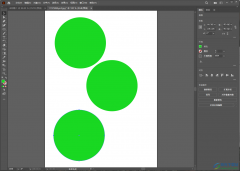 Illustrator中复制图形方法
Illustrator中复制图形方法
当你想要进行一些图片、图形的设计的时候,那么选择Illustrat......
 PPT设置自动更新的日期的方法教程
PPT设置自动更新的日期的方法教程
在PowerPoint演示文稿中制作幻灯片时,如果有需要我们可以为幻灯......
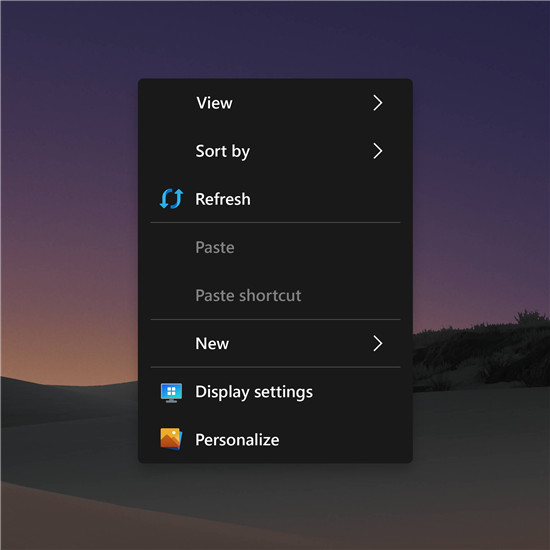 概念的Fluent UI桌面上下文菜单可以帮助解
概念的Fluent UI桌面上下文菜单可以帮助解
概念的Fluent UI桌面上下文菜单可以帮助解决Windows10最大问题 目前......
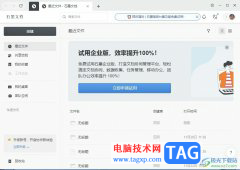
石墨文档作为一款功能强大的在线协同办公软,它为用户带来了不错的使用体验,实现了多人在线编辑同一份文档,还支持多端同步数据信息,让用户可以随时随地完成文件的编辑工作,因此石...
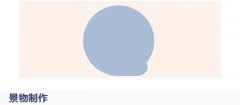
PS如何制作一款秋季风格插画?话说不少用户都在咨询这个问题呢?下面就来小编这里看下PS制作一款秋季的剪纸风格插画教程步骤吧,需要的朋友可以参考下哦。...
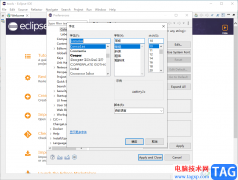
eclipse软件是一款开源工具,该软件可以进行Java代码的编辑和新建,一些专业人员在编辑代码的时候,就会选择使用eclipse进行编辑,一般我们的代码的字体都是比较小的,因为编辑代码的时候,...
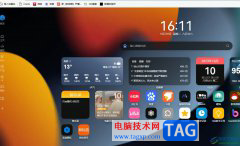
作为win10系统默认使用的浏览器软件,edge浏览器受到了大部分用户青睐,为用户带来个更好的功能体验,因此edge浏览器软件吸引了不少用户前来下载使用,当用户在使用edge浏览器时,想要将域...
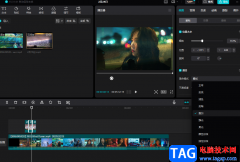
很多小伙伴在剪映中对视频进行剪辑的时候,为了让视频的画面更加的丰富,经常会选择在视频中制作画中画效果,不过在制作画中画效果时,我们不难发现位于上方的视频遮住了下方视频的部...

很多小伙伴之所以喜欢使用虎牙直播软件进行直播,就是因为虎牙直播软件中的功能十分的丰富,且不需要借助其它的直播助手,设置直播素材时更加简便。有的小伙伴在使用虎牙直播软件进行...

WPS演示文稿是一款非常好用的办公类软件,很多小伙伴都在使用。如果我们需要在电脑版WPS演示文稿中制作二维码,小伙伴们知道具体该如何进行操作吗,其实操作方法是非常简单的,只需要进...

outlook作为微软办公软件的套装组件之一,为用户带来了许多的便利和好处,用户可以将其看作是一款电子邮箱,能够让用户从中处理好电子右键,并实现电子邮件的收发,因此outlook软件成为了...
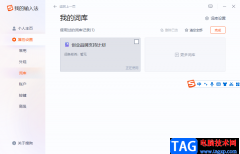
搜狗拼音输入法是一款非常好用且热门的输入法工具,搜狗拼音输入法提供非常多的智能功能,我们在输入文字的时候,你打出来一个拼音时,搜狗拼音输入法会通过该拼音进行智能弹出关于该...
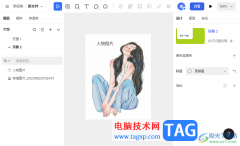
mastergo设计软件带给大家非常多的便利,大家可以通过该软件制作非常精美且有趣的内容,大家在操作的过程中会使用到一些相关的功能选项,比如一些小伙伴在创建的过程中,想要进行图片的...

手机是当下用户必不可少的移动设备,用户现在不管是在哪里,都会将手机带在身边,给用户带来了许多的便利,手机中强大的功能可以帮助用户来解决大部分的事务,为用户避免了不少的麻烦...
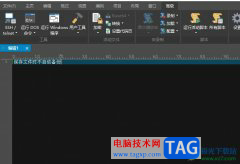
ultraedit是一款很棒的文字、十六进制和ascll码编辑器,可以取代记事本,它拥有着强大的功能来帮助用户,例如用户可以同时编辑多个文件,而且即使开启很大的文件速度也不会慢,所以ultrae...
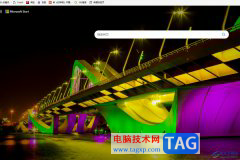
edge浏览器现在是大部分用户常用的一款浏览器软件,它可以让用户体验到流畅、安全的上网服务,因此edge浏览器软件吸引了大量的用户前来下载使用,当用户在edge浏览器软件中想玩小游戏打发...
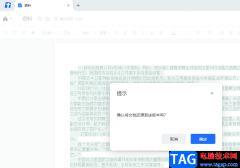
很多小伙伴在编辑文档时,都喜欢使用腾讯文档软件,因为腾讯文档可以直接在QQ和微信中打开,支持在线创建或是编辑文档,还可以满足多人同时在线编辑的需求,十分的方便。在使用腾讯文...
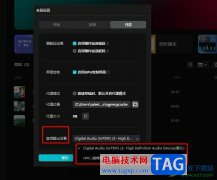
剪映是很多小伙伴都在使用的一款视频剪辑软件,在这款软件中,我们可以给视频添加字幕、背景音乐或是特效等各种内容。有的小伙伴在使用剪映对视频进行剪辑时想要更改音频输出设备,但...